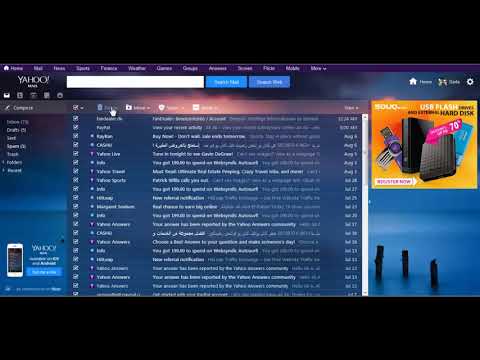تعلمك مقالة ويكي هاو هذه كيفية تنزيل ملف صورة من محادثة دردشة على Facebook Messenger وحفظه على جهاز الكمبيوتر الخاص بك ، باستخدام متصفح الإنترنت على سطح المكتب.
خطوات

الخطوة الأولى: افتح Facebook على متصفح الإنترنت الخاص بك
اكتب www.facebook.com في شريط عنوان المتصفح واضغط على ↵ Enter بلوحة المفاتيح. سيفتح Facebook على موجز الأخبار الخاص بك.
إذا لم تقم بتسجيل الدخول تلقائيًا إلى Facebook على متصفحك ، فقم بتسجيل الدخول باستخدام بريدك الإلكتروني أو هاتفك وكلمة المرور الخاصة بك

الخطوة 2. انقر فوق الزر Messenger
يبدو هذا الزر على شكل رمز بالون حديث به صاعقة. إنه موجود بين أزرار طلبات الصداقة والإشعارات في الزاوية العلوية اليمنى من Facebook. سيفتح قائمة منسدلة بجميع الدردشات الأخيرة.
بدلاً من ذلك ، يمكنك فتح Messenger في وضع ملء الشاشة بالانتقال إلى www.messenger.com على متصفحك

الخطوة 3. انقر فوق محادثة دردشة
ابحث عن الدردشة بالصورة التي تريد تنزيلها ، وانقر عليها لمشاهدة المحادثة كاملة. ستظهر الدردشة في الركن الأيمن السفلي من شاشتك.
إذا كنت تستخدم وضع Messenger.com بملء الشاشة ، فستشاهد المحادثة في وضع ملء الشاشة بدلاً من نافذة منبثقة

الخطوة 4. ابحث عن الصورة التي تريد حفظها في محادثة الدردشة
قم بالتمرير لأعلى في الدردشة حتى ترى الصورة التي تريد تنزيلها.

الخطوة 5. اضغط على الصورة
ستفتح هذه الصورة في وضع ملء الشاشة على خلفية سوداء.

الخطوة 6. انقر فوق تنزيل
يقع هذا الزر في الزاوية العلوية اليسرى من شاشتك. سيقوم بتنزيل هذه الصورة وحفظها في مجلد التنزيلات المخصص لجهاز الكمبيوتر الخاص بك.